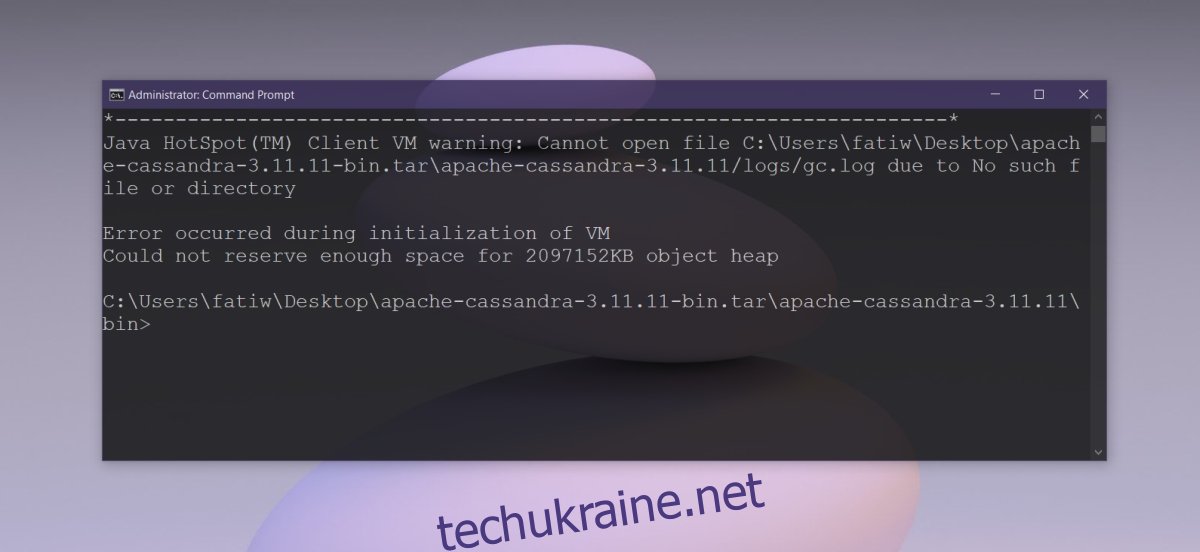Java залишається популярною мовою програмування до сьогодні. Він може бути застарілим, але він не втратив свою базу користувачів і свою корисність протягом багатьох років. Багато розробників продовжують його використовувати, і він активно розвивається. Постійно вносяться зміни та вдосконалення мови, що робить компіляцію та запуск програм на основі Java неймовірно простими.
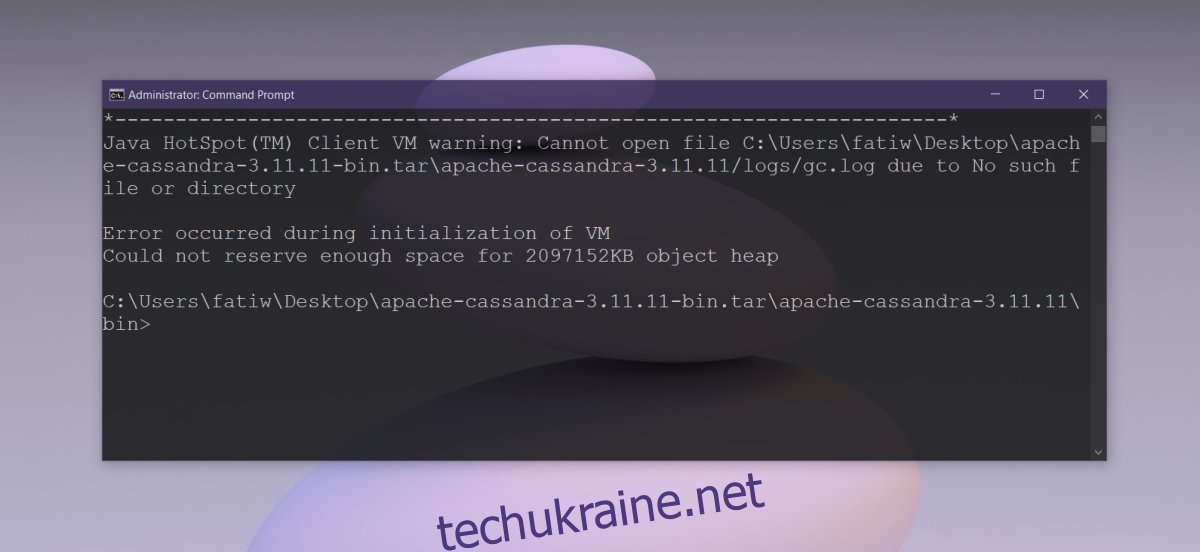
Виправити Не вдалося створити віртуальну машину Java
Помилка «Не вдалося створити віртуальну машину Java» зазвичай з’являється під час компіляції коду в IDE. Помилка недостатньо описова, щоб вказати користувачам на точну проблему, однак зазвичай вона є результатом;
Використовується неправильна версія Java
Установлено неправильну версію SDK
Неправильно налаштовані змінні середовища
Синтаксичні помилки під час оголошення версії Java, яка буде використовуватися
Відсутні бібліотеки в IDE
Помилки в управлінні пам’яттю
Рішення буде відрізнятися в залежності від основної причини. Спробуйте наступне.
1. Перевірте сумісну версію Java
Не вдалося створити віртуальну машину Java зазвичай з’являється, коли код компілюється в IDE. Це відбувається тому, що IDE несумісна з версією Java, яка встановлена у вашій системі.
Перевірте, які версії Java підтримує ваша IDE. Далі перевірте, яка версія Java встановлена, і переконайтеся, що вона відповідає підтримуваній версії. Якщо це не так, встановіть правильну версію.
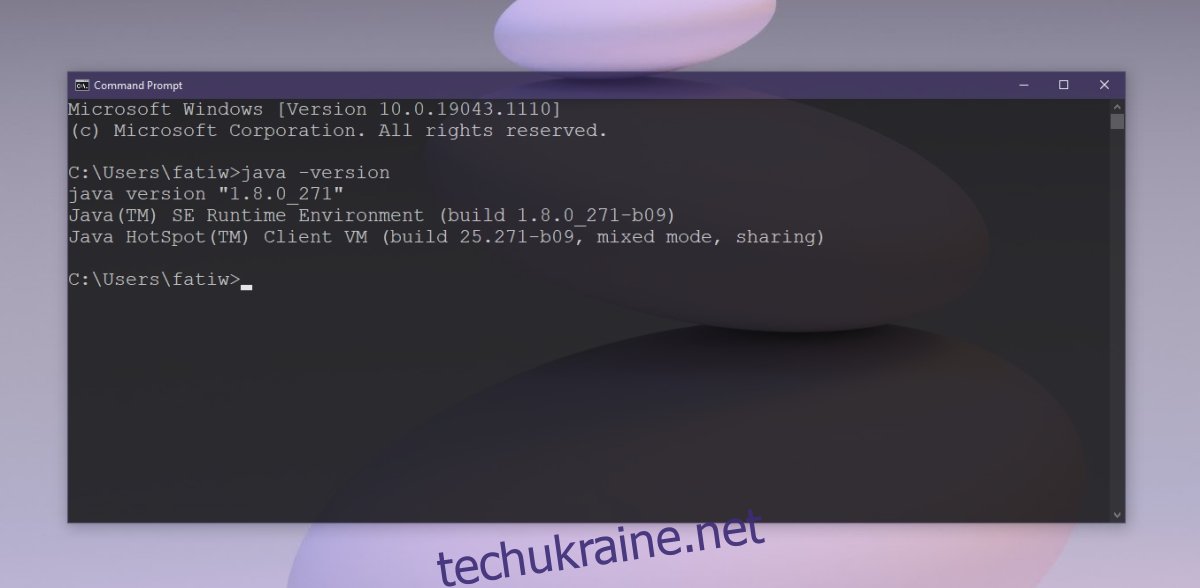
2. Перевірте змінні середовища
Параметри Java, встановлені у змінних середовища в Windows 10, можуть спричинити помилку «Не вдалося створити віртуальну машину Java».
Відкрийте Провідник файлів.
Вставте цю оболонку провідника:::{BB06C0E4-D293-4f75-8A90-CB05B6477EEE} в рядок розташування та натисніть Enter.
Натисніть Додаткові параметри системи на панелі ліворуч.
Перейдіть на вкладку Додатково.
Виберіть Змінні середовища та натисніть Створити під системними змінними.
Введіть _JAVA_OPTIONS у поле імені.
У шлях/значення введіть: -Xmx1024M
Натисніть кнопку OK.
Перезапустіть програму.
Крім того, ви повинні переконатися, що вказано правильний шлях для Java SDK.
Відкрийте Провідник файлів і перейдіть до C:Program FilesJava
Відкрийте папку для версії JDK, яку ви хочете використовувати.
Скопіюйте шлях до папки.
Відкрийте змінні середовища (див. попередні кроки).
У розділі Системні змінні виберіть JAVA_HOME.
Натисніть Редагувати.
Введіть шлях, який ви скопіювали, і натисніть OK.
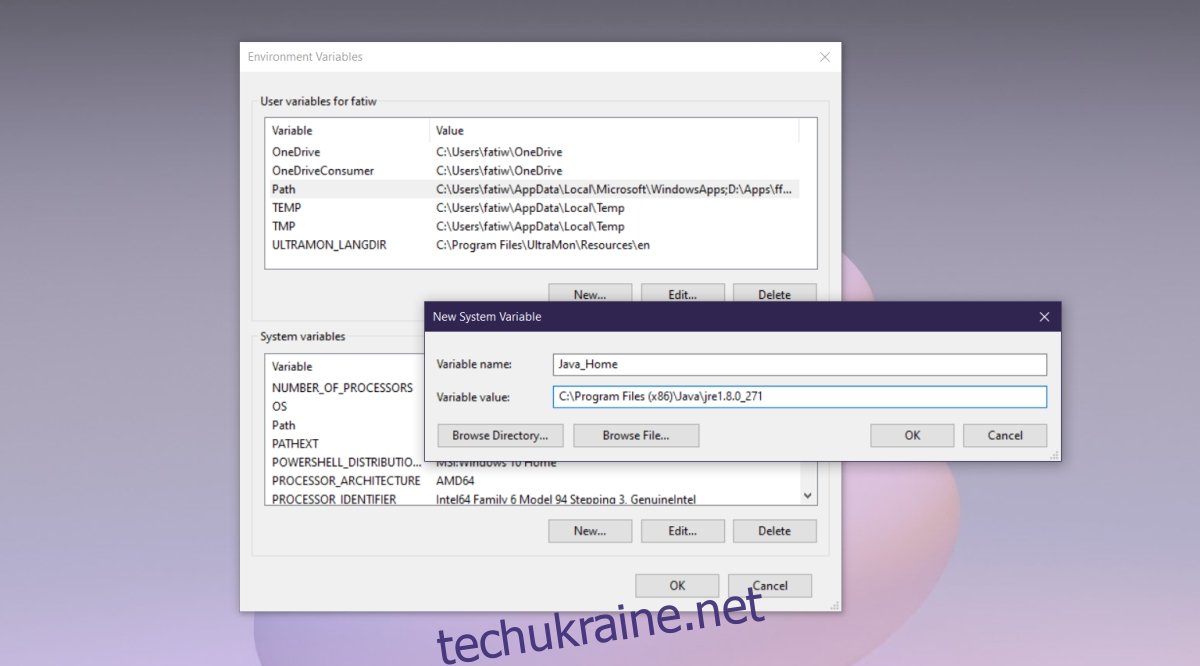
3. Перевірте аргументи запуску
Перевірте встановлені аргументи запуску. Можливо, у вас встановлена правильна версія Java, але аргументи запуску можуть вказати версію, яка буде використовуватися для компіляції, на щось інше. Якщо ви виконували оновлення Java на місці, цілком ймовірно, що аргументи запуску все ще посилаються на старішу версію.
4. Перевірте синтаксис
Для будь-яких аргументів, які ви вводите, переконайтеся, що синтаксис правильний. Найменша помилка може призвести до помилки «Не вдалося створити віртуальну машину Java». Знайдіть додатковий дефіс або неправильну версію, яка була оголошена.
5. Перевстановіть Java
Спробуйте переінсталювати Java. Це може вирішити проблеми, які виникають під час відкриття IDE або подібного додатка.
Відкрийте панель керування.
Перейдіть до Програми>Видалити програму.
Знайдіть Java і виберіть її.
Натисніть кнопку Видалити вгорі.
Дозволити Java видалити.
Завантажте та встановіть Java знову звідси.
6. Перевірте розподіл пам’яті
Однією з основних причин, чому з’являється помилка «Не вдалося створити віртуальну машину Java», є недостатня кількість пам’яті, виділеної для використання.
Відкрийте Провідник файлів.
Перейдіть до C: Program FilesJava
Відкрийте папку JDK з поточним номером встановленої версії.
Знайдіть файл під назвою jvisualvm.exe і запустіть його.
Додаток надасть графічний інтерфейс для керування пам’яттю.
Збільште обсяг пам’яті та спробуйте ще раз.
Висновок
Налаштування середовища розробки часто може зайняти багато часу. Перед розробкою чи компіляцією коду необхідно налаштувати багато компонентів та виконати вимоги. Ці помилки не є унікальними для Java, оскільки всі мови мають свій власний набір вимог, які повинні бути виконані, щоб їх використовувати.